SIU-Sanaviron-Quilmes/version2.5.0/operacionesnuc-vtas/cargar ventas offline
Cargar ventas offline
Ubicación en el Menú: Ventas / Cargar ventas offline
Objetivo
Cargar para una Unidad de venta conceptos cobrados o a cobrar.
Conceptos cobrados
Lote de ventas que se ingresa mediante planilla, asociado a una unidad de ventas. Estas ventas se registraran automáticamente como ventas cobradas.
Conceptos a cobrar
Lote de ventas que se ingresan mediante planilla generando ventas en estado realizada. De esta forma, los clientes van a poder ingresar al Portal de Pagos y realizar el pago correspondiente.
IMPORTANTE:
- Actualmente, la única forma de acceso al Portal de Pagos es a través del portal de Autogestión del alumno, por lo que las "ventas a cobrar por lo recaudado" deben corresponder a alumnos que existan en el módulo SIU-Guaraní (identificados por tipo y nro. de documento)
Las ventas que devengan y serán cobradas en Pilagá (parámetro de la suscripción INFODEVPIL=SI) si se pueden informar aunque la persona no exista en SIU-Guarani3. En estos casos y desde la también se debe revisar y configurar el parámetro del sistema ITEM_COMP (Cantidad máxima de items permitidos por comprobante. Agrupa por cliente_pagador o cliente y medio de pago.)
también se debe revisar y configurar el parámetro del sistema ITEM_COMP (Cantidad máxima de items permitidos por comprobante. Agrupa por cliente_pagador o cliente y medio de pago.)
- La ventas se generarán con el medio de pago indicado en la planilla. El alumno tendrá la posibilidad de modificar el medio de pago por aquellos que se encuentren disponibles en la institución.
Los archivos utilizados para la carga de planillas offline pueden tener los siguientes formatos'.CSV,'.XLS y .XLSX
Requisitos
- En la suscripción se debe configurar el parámetros ACEPTAOFF = Si, entre otros, para poder utilizar esta operación, de no estar con este valor no se van a poder seleccionar las unidades de venta
- Configuración del sistema - Núcleo >AFIP
- Chequear / Configurar los distintos tipos de Notificaciones con la operación Administrar tipos de notificaciones
Inicio
Al ingresar a la operación nos encontraremos con ejemplos de planillas en formatos .csv y .xls, las planillas ejemplos contienen la mayoría de las columnas; consultar más bajo, en la sección 'Diseño del archivo de entrada' la lista de columnas que existen en cada tipo de planilla ( ventas cobradas o ventas a cobrar)
Las planillas ejemplo se descargan en la carpeta de su computador en la carpeta 'Descargas' con los siguientes nombres:
- modelo_planilla_ventas_cobradas.xls
- modelo_planilla_ventas_a_cobrar.xls
- modelo_planilla_ventas_cobradas.csv
- modelo_planilla_ventas_a_cobrar.csv
También se incorporó un link con acceso directo a la wiki
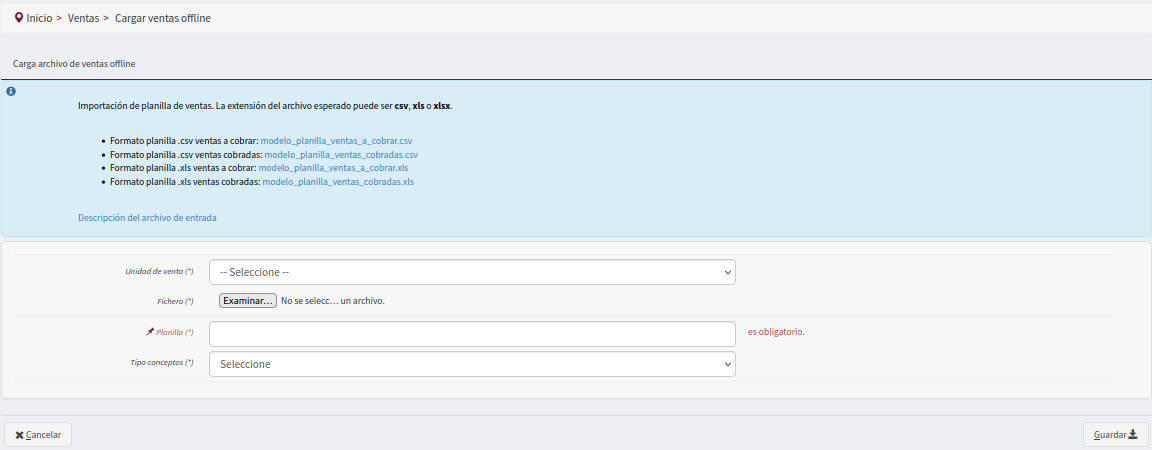
Unidad de venta: Seleccionar una unidad de venta del combo disponible
Fichero: Localizar el archivo que contiene las novedades de Ventas cobradas/Ventas a cobrar.
Planilla : Ingresar el nombre de la planilla, el mismo identifica el lote importado. No puede ser un nombre actualmente en uso.
El dato TIPO CONCEPTOS no se guarda en la base de datos, sólo es tenido en cuenta a la hora de cargar la planilla.
Seleccionando el botón ![]() se inicia el proceso de carga. Como resultado del proceso se indica la cantidad de ventas cargadas correctamente y cuántas no se pueden cargar.
se inicia el proceso de carga. Como resultado del proceso se indica la cantidad de ventas cargadas correctamente y cuántas no se pueden cargar.

Planilla Ventas a cobrar - dato Fecha de vencimiento
Se habilitaron dos forma para calcular la fecha de vencimiento para pagar:
- Agregar a la planilla la columna fecha_vencimiento e informarla para todas las ventas con formato dd-mm-aaaa.
- No informar esa columna en el archivo de la planilla offline y en este caso la fecha de vencimiento se calcula con el dato informado en un nuevo parámetros de la suscripción de la unidad de venta: VENTA_VTO.
Por otro lado se creó un nuevo parámetro del sistema DIAS_ALERTA_VENC para indicarle a un nuevo proceso con cuántos días de antelación enviarle una notificación por mail al cliente de Alerta de próximo vencimiento.
El nuevo proceso para configurar en núcleo se llama : " Genera notificaciones sobre ventas proximas a vencer"
Los datos que se informan en el correo electrónico son:
Le recordamos que la venta: XXXXXXXX está disponible para el pago, se encuentra próxima a vencer: dd-mm-aaaa.
Importe total: $ ....
Realizada en: dd-mm-aaaa.
Diseño del archivo de entrada
A continuación se detallaran todas las columnas posibles que podrá contener una planilla.
- El primer registro debe contener los nombres de las columnas que se informarán.
- Nunca se debe incluir una coma (,)
Datos de las planillas : ventas cobradas y ventas a cobrar
| Nombre de la columna | Descripción | Tipo | Obligatorio |
|---|---|---|---|
| concepto_venta | Código del Concepto de venta . Debe existir Y es obligatorio se incluya en la Unidad de Negocio | string (10) | Si |
| cliente_apellido | Apellido de la persona | string | Si |
| cliente_nombre | Nombres de la persona | string | Si |
| cliente_dni | número del documento que presenta el cliente, el número de un cuit se ingresa sin guiones | string | Si |
| cliente_calle | Calle de la dirección de la persona | string | No |
| cliente_numero | Número de la dirección de la persona | string | No |
| cliente_piso | Piso de la dirección de la persona | string | No |
| cliente_dpto | Departamento de la dirección de la persona | string | No |
| cliente_cp | Código Postal de la dirección del alumno | string | No |
| cliente_cp_desc | Localidad de la dirección de la persona | string | No |
| cliente_email | email de la persona. Siempre se actualiza la tabla de personas con el correo electrónico informado en la planilla | string | No |
| forma_pago | Hay 2 opciones: total cuota |
string | No |
| leyenda | Texto a incluir en la venta - El texto que se ingrese en este campo será el utilizado en las facturas o comprobantes Tener en cuenta que existe un conjunto acotado de caracteres permitidos para el ingreso de datos en la planilla, al utilizar programas editores como LibreOffice, Excel o similar, verificar que el mismo no modifique caracteres automáticamente. Existen casos en los cuales estos programas modifican caracteres que a simple vista son iguales pero difieren en su codificación. La lista de caracteres válidos es : a-z A-Z 0-9 ÁÉÍÓÚ áéíóú ñÑ üÜ ' " . * + # ; : ! % @ $ € ( ) = º ª ° < { } [ ] _ - el pipe y el acento grave |
string | Si |
| importe_cobrado | únicamente para la planilla de COBRANZAS ya realizadas. NO utilizar comas, utilizar punto como separador Ej: 200.50. Se controla que el importe no supere los 13 enteros y como máximo 2 decimales . | decimal | Si |
| importe_a_cobrar | únicamente para la planilla de CONCEPTOS A COBRAR. NO utilizar comas, utilizar punto Ej: 200.50 . Se controla que el importe no supere los 13 enteros y como máximo 2 decimales . Las planillas de VENTAS a COBRAR por el momento sólo se pueden utilizar si se tiene G3 implementado y conectado a SQ y que las personas informadas en la planilla sean alumnos de Guarani. En estos casos las ventas a cobrar el alumno las tendrá disponibles en el Portal de pagos y la fecha de vencimiento que se le pone a las ventas es la fecha de ingreso del movimiento al sistema + 30 días ( no se utiliza este vencimiento por el momento en el sistema ) |
decimal | Si |
| fecha_vencimiento | Desde la |
fecha formato dd-mm-aaaa |
No |
| medio_pago | COBRANZAS: 1 (uno)-Efectivo - 5 (cinco)-Mercado Pago - 13(trece) -Pago por transferencia - 14(catorce) -Pay per Tic CONCEPTOS A COBRAR: 14(catorce) -Pay per Tic - 5 (cinco)-Mercado Pago - 13 (trece) transferencia |
integer | Si |
| fecha_pago | sólo para planilla de cobranzas: fecha de la cobranza. Para aquellos casos que necesiten ingresar una fecha de cobranza real Y que no termine siendo la fecha de alta de la planilla en el sistema, pueden agregar esta columna para informarla. AHORA, si se agrega la columna absolutamente todos los registros tendrán que tener una fecha válida informada. El rango válido es entre el 01-12-AñoActual-1 y la fecha de subida al sistema. | fecha dd-mm-aaaa , ejemplo: 12-04-2021 |
No |
| cliente_tipo_doc | Tipo de documento de la persona En caso de no especificar este dato, se usa la lógica anterior para permitir compatibilidad, se asume DNI. tabla tipos_documentos, el código: DNI,Documento Nacional de Identidad PASAPORTE,Pasaporte DNT,Documento Nacional de Identidad Temporario CI,Cedula de indentidad LE,Libreta de Enrolamiento LC,Libreta Cívica CUIL,Clave única de identificación laboral CUIT,Clave única de identificación tributaria CDI, Clave de Identificación (CDI) CIE,CI extranjera |
NO | |
| Desde la | |||
| condicion_fiscal | Condición fiscal de la persona En caso de no tener este dato, se procede con la lógica anterior. valores:tabla condiciones_fiscales 1,IVA Responsable Inscripto 2,IVA Responsable no Inscripto 3,IVA no Responsable 4,IVA Sujeto Exento 5,Consumidor Final 6,Responsable Monotributo 7,Sujeto no Categorizado 8,Proveedor del Exterior 9,Cliente del Exterior 10,IVA Liberado – Ley Nº 19.640 11,IVA Responsable Inscripto – Agente de Percepción 12,Pequeño Contribuyente Eventual 13,Monotributista Social 14,Pequeño Contribuyente Eventual Social |
NO | |
| pagador_nombres | Nombres de la persona que paga | string | No |
| pagador_apellido | Apellidos de la persona que paga | string | No |
| pagador_razon_social | Identificación de la empresa ó institución que paga | string | No |
| pagador_numero_doc | Para cualquiera de los casos anteriores se debe informar el número de documento , en el caso de ser cuit no informar los guiones |
string | No |
| pagador_tipo_doc | Informar si el número de documento se trata de un CUIT o de un DNI | string | No |
| pagador_domicilio | Incluir todos los datos del domicilio , NO utilizar comas | string | No |
Mensajes de error
En el caso de existir ventas erróneas, que no se pudieron procesar, desde la operación Monitor de procesos se podrán ver los errores que se encuentran en cada registro de venta.
A continuación se enumeran algunos de los mensajes de error que pueden surgir , errores que impiden proseguir la carga de datos Y hacen que se cancele la carga de datos:
Caracteres no permitidos
Cuando se detectan en el archivo de entrada caracteres no permitidos el proceso cancela con el mensaje:
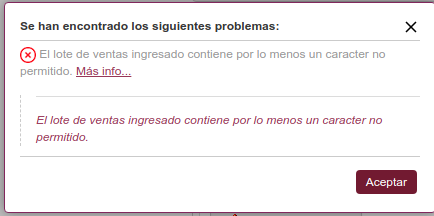
Al aceptar el mensaje, en la pantalla se mostrarán que datos tienen problema de caracteres no válidos:
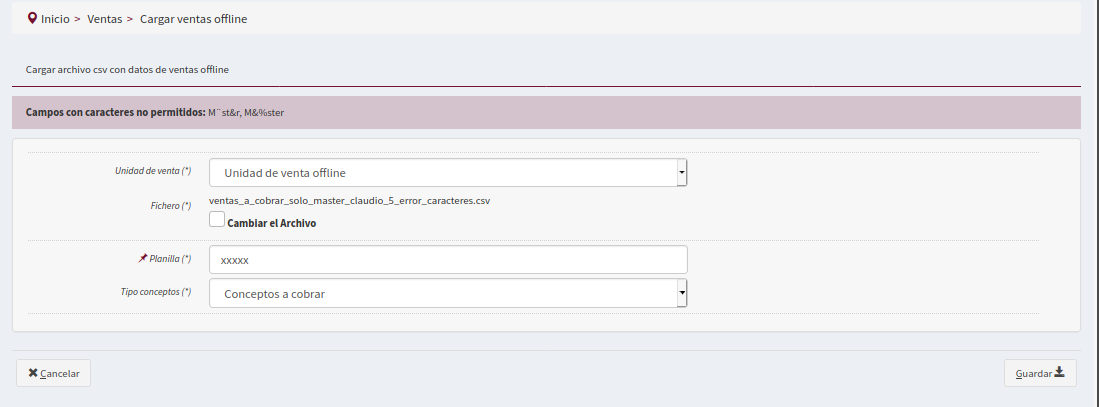
El usuario debería corregir los datos y volver a Cargar la planilla.
Año del contenedor
Si el año del contenedor definido en la unidad de ventas seleccionada es diferente al año calendario se emite un mensaje de alerta Si es correcto seleccionar ACEPTAR, si es incorrecto seleccionar el CANCELAR.
El mensaje dice:
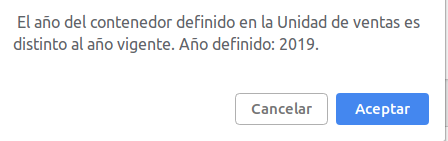
Cantidad máxima de registros
Desde el parámetro del sistema CANTREGOFF se deberá definir la máxima cantidad permitida.

